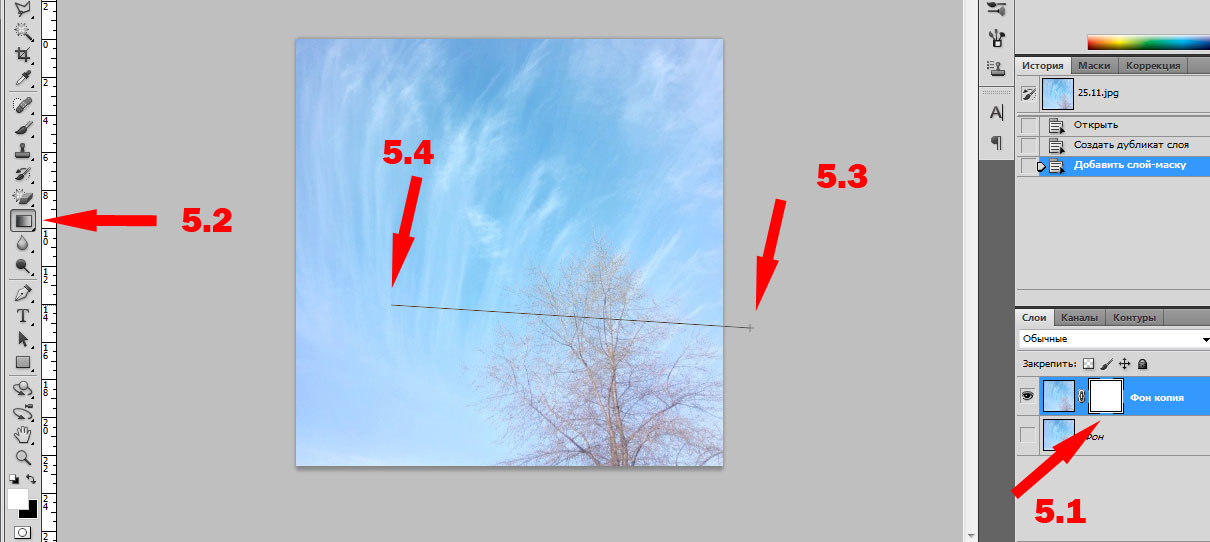Содержание
Как удалить белый фон с картинки в Фотошопе? Делаем прозрачный фон изображения в Photoshop.
Существует множество причин, по которым вам необходимо удалить белый фон с изображения. Возможно, вы собираетесь сделать свой логотип с прозрачным фоном
или вам нужно отделить бэкграунд от вашего товара. К счастью, есть множество вариантов удаления белого фона с помощью Adobe Photoshop.
На самом деле, в Photoshop вы можете удалить любой вид фона, вам просто нужно немного потренироваться.
Adobe Photoshop — удаляем фон
Давайте сначала сосредоточимся на удалении белого (или другого сплошного цвета) фона. Инструмент, который мы будем использовать,
зависит от качества исходного изображения и его цвета. Если изображение, которое нужно вырезать, имеет темные цвета и не имеет
светлых цветов, вы можете использовать инструмент «Фоновый ластик» или «Волшебный ластик». Для изображений со
светлыми цветами или детализированным задним планом нам понадобятся более сложные инструменты, чтобы не стереть важные части изображения по ошибке.
Быстрая навигация:
- # Удалить белый фон инструментом «Волшебный ластик»
- # Удалить белый фон инструментом «Фоновый ластик»
- # Удалить любой фон с изображения с помощью инструмента «Быстрое выделение»
Важно: бело-серая клетчатая сетка является общепринятым стандартом прозрачности. Когда вы видите эту сетку, знайте,
что фон прозрачный.
Шаг 1 — откройте изображение
Выберите изображение из ваших папок и откройте его с помощью Photoshop. Переместите изображение к центру монтажной
области.
Открываем исходное изображение в Фотошопе
Шаг 2 — разблокируйте слой
На панели слоев нажмите иконку «Замок», чтобы разблокировать его и превратить в редактируемый слой.
Переименуйте его из «Слой 0» во что-нибудь понятное. Можно создать дубликат слоя,
а затем скрыть его, нажав на иконку «Глаз». Это на тот случай, если вы захотите вернуться к первоначальному варианту.
Это на тот случай, если вы захотите вернуться к первоначальному варианту.
Adobe Photoshop — разблокируем и переименуем слой
Создаем дубликат, скрываем основной слой
Шаг 3 — Выберите инструмент «Волшебный ластик» (Magic Eraser)
На панели инструментов нажмите на «Волшебный ластик». Это третий на вкладке ластик. Выберите следующие параметры:
- Допуск (Tolerance): 30
- Сглаживание (Anti-Alias): отметить галочкой
- Непрозрачность (Opacity): 100%
Настраиваем волшебный ластик, чтобы удалить бэкграунд
Шаг 4 — сотрите слой
Нажмите на белый фон волшебным ластиком, чтобы удалить. Все, он исчез!
Удаляем фон ластиком
Но подождите!
Вместе с фоном мы удалили и тень
У нашего изображения была серая тень, которая теперь исчезла. Если у вашего изображения есть подобные элементы, они тоже исчезнут.
Если у вашего изображения есть подобные элементы, они тоже исчезнут.
По этой причине вы можете попробовать другой инструмент — «Фоновый ластик».
Как удалить белый фон с картинки в Adobe Photoshop?
Твитнуть
Шаг 5 — обрежьте и сохраните как PNG
Нажмите на опцию Тримминг во вкладке Изображение (Image → Trim…). Это позволит обрезать ненужное прозрачное пространство вокруг объекта.
Экспортируйте изображение в виде файла PNG, нажмите Файл → Экспортировать → Быстрый экспорт в PNG.
Если вы сохраните как JPEG, вся наша тяжелая работа будет напрасной, так как картинка будет сохранена с белым фоном, JPEG не поддерживает прозрачность.
Тримминг изображения
Экспортируем изображение в png
Шаг 1 — повторите первые два шага из части про «Волшебный ластик»
Шаг 2 — Выберите инструмент «Фоновый ластик».
Вы можете найти его на вкладке Ластик панели инструментов.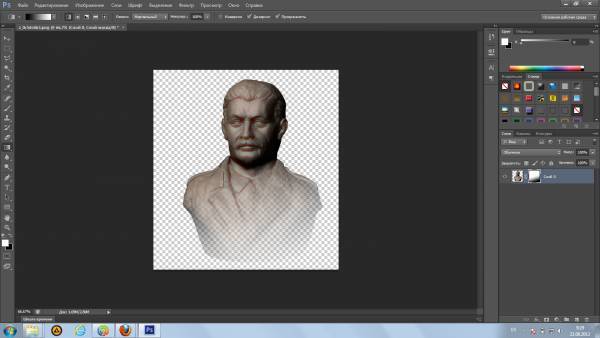 Курсор ластика выглядит как круг с перекрестием в центре.
Курсор ластика выглядит как круг с перекрестием в центре.
Поскольку мы удаляем белый фон за цветной графикой, мы должны выбрать следующие настройки для инструмента «Фоновый ластик»:
- Размер (Size): 100-300 px.
- Проба (Sampling): однократно или образец фона
- Ограничения (Limits): Выделение краев (Find Edges)
- Допуск (Tolerance): 20%
- Основной цвет: отметить галочкой
Кроме того, убедитесь, что черный цвет находится на переднем плане в нижней части панели инструментов.
Настройки ластика
Шаг 3 — сотрите белый фон
Наведите курсор на белую область и сотрите ее ластиком. Поскольку мы выбрали допуск 20%,
ластик не повлияет на другие, не белые цвета. Если бы допуск был выше, цвета были бы немного затронуты.
Попробуйте различные уровни допуска для различных изображений.
Если вы заметили, что у вас осталось несколько белых пикселей, просто тщательно удалите их обычным ластиком.
Стираем белый фон
Шаг 4 — Повторите последние два шага из части про «Волшебный ластик».
Белый фон не всегда идеально белый, иногда он облачный с текстурой или градиентом. Для этого вида белого бэкграунда вам нужен другой инструмент.
Благодаря которому мы сможем сделать все аккуратнее, чем ластиком. Инструмент «Быстрое выделение». Для этого инструмента мы подобрали изображение с фоном-текстурой.
Шаг 1 — откройте изображение
Выберите изображение с Вашего компьютера и откройте его в Photoshop. Центрируйте рисунок в монтажной области.
Открываем изображение
Шаг 2 — дублируйте слой
Разблокируйте и продублируйте слой изображения и скройте первый, перетяните его ниже того, над которым вы будете работать. Этот слой с исходным изображением
нам для подстраховки, на случай, если мы ошибемся при стирании.
Назовите слои понятными именами, чтобы вы знали, что есть что.
Шаг 3 — Выберите инструмент «Быстрое выделение» (Quick Selection)
На панели инструментов нажмите на «Быстрое выделение». Он в одной группе с инструментом волшебная палочка. Настройте параметры следующим образом:
- Новая выделенная область (New Selection)
- Размер (Size): 100 px
- Жесткость (Hardness): 100%
- Интервал (Spacing): 20%
Удаление фона Быстрым выделением
Шаг 4 — Выделите объект
Выделите инструментом «Быстрое выделение» объект, который вы хотите отделить от фона.
Выделение объекта
Держите курсор на объекте и на внутреннем краю выделения, чтобы он не касался фона. Когда объект выбран, вы можете добавить к нему выделения или вычесть лишние части
комбинацией клавиш Alt + ЛКМ.
Шаг 5 — Уточните выделение
С большой долей вероятности наше выделение получится несовершенным, поэтому теперь мы уточним его с помощью инструмента «Кисть» (brush tool).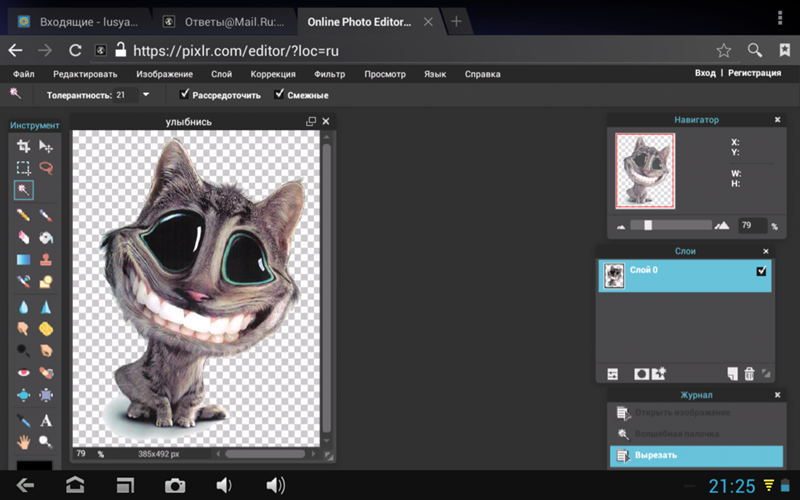 Нажмите q на клавиатуре,
Нажмите q на клавиатуре,
и фон закрасится красным. Эта красная область является не выделенной частью вашего изображения.
Увеличьте изображение (Alt + Колесо мыши от себя) и выберите инструмент «Кисть» (или нажмите кнопку B), чтобы подправить края. Используйте белый цвет, чтобы добавить к
вашему выбору (стирая красный) и
черный цвет, чтобы отменить выбор (добавление красного). Уменьшите размер кисти, чтобы сделать работу аккуратнее в узких местах и на сложных краях.
Чтобы закончить его, Нажмите кнопку q еще раз, чтобы избавиться от красного и увидеть выделение с пунктирной линией. Нажмите ПКМ и выберите «Растушевка…»,
установите радиус растушевки 3 px.
Уточняем выделение
Шаг 6 — инвертировать выделение
Как только вы убедитесь, что объект выбран правильно, инвертируйте выделение сочетанием клавиш Shift + Control + I или выберите инструмент «Прямоугольная область»
нажмите ПКМ на изображение, выберите пункт Инверсия выделенной области. Когда фон выбран, удалите его (клавиша del), и вы увидите сетку
Когда фон выбран, удалите его (клавиша del), и вы увидите сетку
прозрачности. Проверьте, чтобы ваш слой был разблокирован, иначе ничего не получится.
Инвертируем выделение
Растушевка
Шаг 7 — Повторите последние два шага из части про «Волшебный ластик»
Готовое изображение
Подытожим
Некоторые графические дизайнеры полагаются на использование инструмента лассо и перо для удаления фона объекта в Фотошопе, но эти инструменты просто не нужны,
когда фон имеет простой белый цвет. С помощью трех инструментов, которые мы показали вам в этом руководстве, у вас есть более чем достаточно знаний,
чтобы стереть любой белый фон.
Три способа, как сделать прозрачный фон картинки в Photoshop (фотошоп)
Главная » Photoshop » Три способа, как сделать прозрачный фон картинки в Photoshop (фотошоп)
Здравствуйте, дорогие друзья!
В этой статье я расскажу, как в Photoshop (фотошопе) сделать фон картинки прозрачным.
Для чего нужен прозрачный фон?
Часто фон одной картинки закрывает другую картинку. В таких и подобных случаях полезно уметь делать фон прозрачным.
Будем работать с рисунком, который вы видите снизу: у нас есть пенек, а на пенек мы посадили колобка. Как видите, белый фон вокруг колобка закрывает пенек, да и вообще портит всю картину:
Значит, нам нужно удалить этот белый фон, фактически мы его не удаляем (ведь размер картинки остается прежний), а делаем его прозрачным, невидимым.
Есть три способа удаления мешающего фона.
○ 1 способ:
Будем использовать инструмент «Волшебная палочка».
В графическом редакторе Photoshop откройте изображение. Справа, в слоях, нажмите двойным щелчком правой кнопкой мыши по замочку:
Далее откроется окошко, где нужно нажать на кнопку «Ок». Теперь нажмите на инструмент «Волшебная палочка» и в «Допуске» мы ставим параметр «10»:
Нажмите «Волшебной палочкой» на белый фон. Когда фон выделится, жмите на клавиатуре клавишу «Delete»:
Все, фон исчез:
○ 2 способ:
Удаляем фон при помощи инструмента «Магнитное лассо»:
Нажимайте возле колобка и просто ведите курсор вокруг него.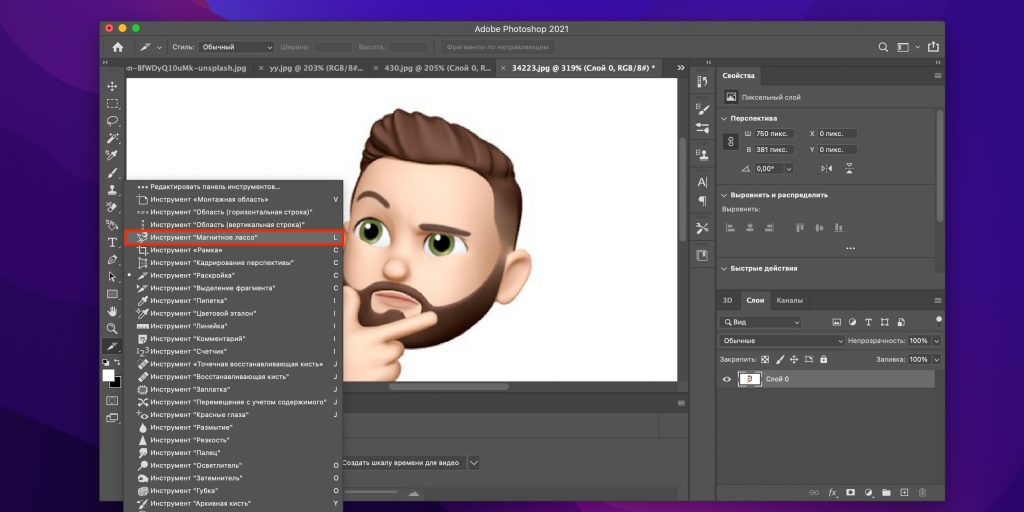 Линия сама будет притягиваться по контуру:
Линия сама будет притягиваться по контуру:
После выделения нужно перейти в верхнем меню на пункт «Выделение» => «Инверсия»:
Жмите на клавиатуре клавишу «Delete». Все, фон исчез:
Хочу обратить ваше внимание, что 1 и 2-ой способ можно применять, если фон у картинки однотонный, например, только белый или только красный и т. д. А вот в случаях, когда фон разноцветный или имеет другие изображение сзади, то лучше использовать 3-й способ.
○ 3 способ:
Удаляем фон при помощи режима «Быстрая маска». Она находится внизу:
Нажимаем на «Быструю маску», выбираем инструмент «Кисть» и просто зарисовываем колобка, но не затрагивая фон:
Когда зарисовали колобка, нужно отжать кнопку «Быстрая маска»:
А на клавиатуре нажать клавишу «Delete». Все, фон исчез:
Теперь самое важное: как сохранить?
Как сохранить изображение с прозрачным фоном
Если картинку сохранить в формате JEPG, то вместо прозрачного фона он будет белым. Сохранять нужно в формате PNG или GIF.
Сохранять нужно в формате PNG или GIF.
Итак, сохраняем:
Жмите в меню на «Файл» => «Сохранить как…»:
В «Имя файла:» дайте название картинке, в «Тип файла» найдите и выберите формат «PNG». Жмите на кнопку «Сохранить»:
Все, проверяйте результат.
Теперь, если колобка вставить на другую картинку, то мы видим, что фон колобка исчез:
Можете посмотреть мой видео-урок по теме «Как сделать прозрачный фон картинки в Photoshop»:
Подписывайтесь на обновление моего блога .
Понравился пост? Помоги другим узнать об этой статье, кликни на кнопку социальных сетей ↓↓↓
Добавить комментарий
Метки: для начинающих, фотошоп
2 способа сделать любой цвет прозрачным в Photoshop (быстро!)
Знание того, как сделать любой цвет прозрачным, является полезным навыком при использовании Photoshop.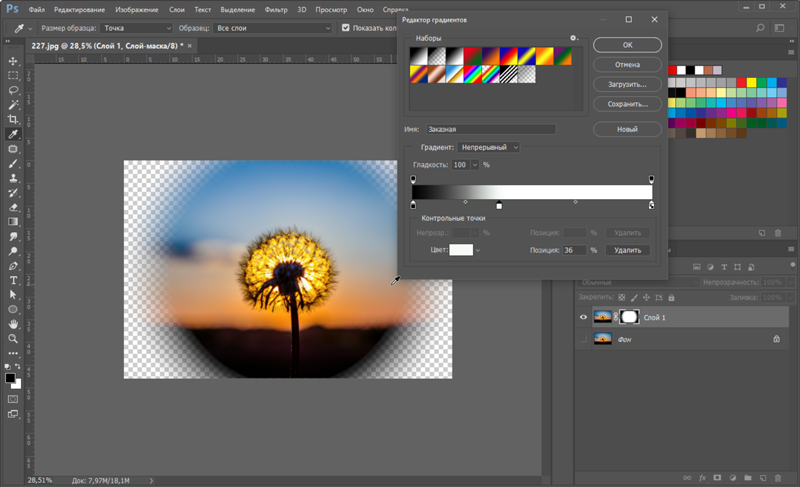 Часто в проектах дизайн или редактирование требуют добавления элементов изображения к другим проектам с прозрачными атрибутами. К счастью, с помощью инструментов выделения, таких как инструмент «Волшебная палочка» и функция «Выбор цвета», превратить цвет в прозрачность довольно просто.
Часто в проектах дизайн или редактирование требуют добавления элементов изображения к другим проектам с прозрачными атрибутами. К счастью, с помощью инструментов выделения, таких как инструмент «Волшебная палочка» и функция «Выбор цвета», превратить цвет в прозрачность довольно просто.
Чтобы сделать цвет прозрачным в Photoshop, выберите «Выделение» > «Цветовой диапазон». Нажмите на цвет, который хотите удалить, затем удерживайте клавишу Shift, чтобы добавить дополнительные цвета к выделению. Отрегулируйте ползунок Fuzziness, пока ваш объект не станет белым, затем нажмите OK. Наконец, нажмите Delete, чтобы сделать выбранные цвета прозрачными.
Как сделать цвет прозрачным в Photoshop
Сделать цвет прозрачным не так сложно, как может показаться. Используя выделение на основе цвета, вы можете легко выделить части изображения и сделать их прозрачными, удалив или замаскировав остальную часть слоя.
Вариант 1: Инструмент «Волшебная палочка»
Инструмент «Волшебная палочка» позволяет делать выбор на основе цвета и тона. Этот инструмент идеально подходит для удаления однотонных участков или участков, очень похожих по тону. Его также легко использовать, когда объект, который вы хотите сохранить, имеет тон, отличный от удаляемого фона.
Этот инструмент идеально подходит для удаления однотонных участков или участков, очень похожих по тону. Его также легко использовать, когда объект, который вы хотите сохранить, имеет тон, отличный от удаляемого фона.
Чтобы инструмент «Волшебная палочка» работал наилучшим образом, необходимо правильно настроить его параметры. Здесь вы узнаете, как настроить параметры волшебной палочки, чтобы использовать инструмент более эффективно. Чтобы изучить параметры инструмента Magic Wand , сначала щелкните значок инструмента на панели инструментов.
После выбора инструмента на панели параметров отобразятся все параметры инструмента «Волшебная палочка».
По умолчанию, когда выбран инструмент «Волшебная палочка», Photoshop включает новый параметр выделения. Таким образом, когда вы щелкаете область изображения, инструмент выбирает цветовые тона, на которые вы щелкнули.
Чтобы выбрать дополнительную область, щелкните второй квадратный значок на панели параметров , известный как параметр «Добавить к выделенному».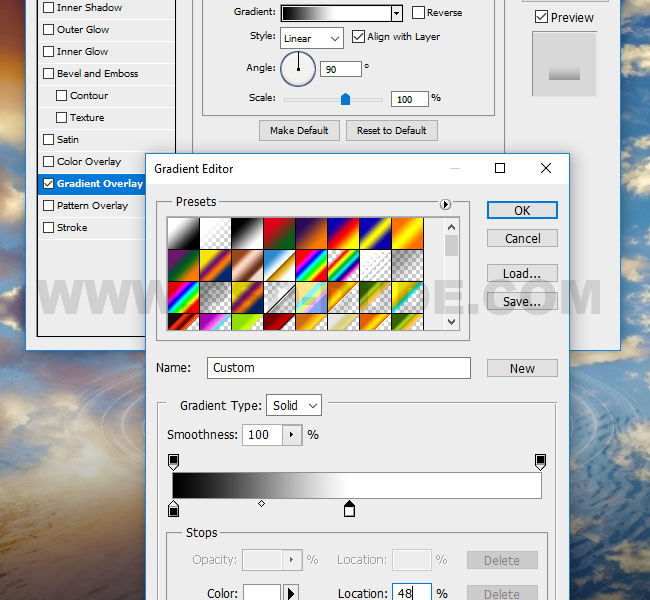 Когда вы это сделаете, рядом с волшебной палочкой появится значок плюса. Ярлык для этой опции удерживает Shift и щелкает, если вы не хотите вносить изменения в верхнюю панель.
Когда вы это сделаете, рядом с волшебной палочкой появится значок плюса. Ярлык для этой опции удерживает Shift и щелкает, если вы не хотите вносить изменения в верхнюю панель.
Чтобы вычесть область из вашего выбора, щелкните значок третьего квадрата. Ярлык для этого действия — Alt (Win) или Вариант 9.0006 (Мак).
Если вы хотите выбрать пересечение двух выделенных областей, щелкните последний квадрат.
Параметр Sample Size по умолчанию имеет значение Point Sample , что означает, что любой сделанный вами выбор будет основываться на цвете одного пикселя. Вот почему инструмент «Волшебная палочка» выделяет только небольшую область, когда я щелкаю свое изображение в примере ниже. Его образец чрезвычайно специфичен, поэтому он более разборчив в выборе других цветов.
Но меню размера выборки позволяет увеличить размер выборки до 101 на 101 Среднее , которое отбирает больше пикселей для выбора. Это облегчает вашу работу, если вы собираетесь выбрать наибольшее количество пикселей из похожих тонов.
Это облегчает вашу работу, если вы собираетесь выбрать наибольшее количество пикселей из похожих тонов.
По умолчанию для Допуск установлено значение 32 пикселя, что означает, что инструмент «Волшебная палочка» выбирает пиксели в диапазоне 32 тона ниже и выше выбранного цвета пикселя.
Сглаживание уменьшает дефекты выбора, такие как неровности и острые края. Вы всегда должны убедиться, что этот параметр выбран.
Непрерывный — еще одна полезная опция, которую вы будете постоянно использовать. Выберите этот параметр, если вы хотите выбрать только пиксели похожих тонов, которые находятся непосредственно рядом друг с другом. Пока включена функция непрерывности, инструмент будет выбирать только соприкасающиеся цветные пиксели, исключая любые пиксели, изолированные от исходного образца.
Если снять этот флажок, инструмент «Волшебная палочка» будет выбирать пиксели похожих тонов из всего изображения, а не соприкасающиеся цветные пиксели.
Наконец, Sample All Layers — полезная опция для создания выделения с помощью инструмента «Волшебная палочка» в двух или более слоях.
Таким образом, вы можете выбрать все слои на панели Layers одновременно.
Теперь, когда вы знаете все параметры инструмента «Волшебная палочка», давайте рассмотрим пример того, как сделать цвет прозрачным, используя другое изображение.
Нажмите инструмент «Волшебная палочка» на панели инструментов (W) , чтобы начать выбор.
Затем настройте параметры на панели параметров . Для своего изображения я хочу увеличить допуск, чтобы было выбрано больше пикселей, поскольку фон имеет разные тона.
Например, область возле подсолнуха ярче, чем область у краев изображения. Поскольку я хочу, чтобы все синие пиксели исчезли, независимо от их тона, я установил Допуск на 78.
Затем я проверю Сглаживание , потому что я хочу уменьшить риск несовершенства краев объекта.
Затем я сниму флажок Непрерывный , так как я хочу, чтобы все синие пиксели исчезли, независимо от того, где они находятся на изображении. Регулируя этот параметр, волшебная палочка будет выбирать одинаковые пиксели из всего изображения. Я также сниму флажок All Layers , так как у меня есть только один слой на панели Layers .
После настройки параметров я щелкну в любом месте синей области изображения. Теперь выбраны пиксели, содержащие тона в выбранном диапазоне.
Обратите внимание, что все части синего фона были выделены. Поскольку настройки волшебной палочки были скорректированы, мне больше не нужно вычитать или добавлять какой-либо контент к выделению.
Теперь, чтобы сделать выделение прозрачным, вам нужно либо удалить выбранное вами содержимое, либо создать маску слоя. Разница в том, что если вы удалите контент, вы не сможете уточнить свой выбор.
Если вы не беспокоитесь об уточнении своего выбора, нажмите Удалить на клавиатуре.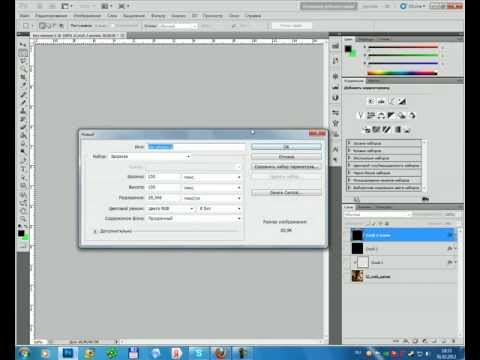
Однако, если ваш выбор может нуждаться в уточнении, вы должны вместо этого создать маску слоя. Для этого инвертируйте выделение, нажав Control + Shift + I (Win) или Command + Shift + I (Mac).
Это необходимо, поскольку маска слоя показывает содержимое в пределах выделения и скрывает все содержимое вне выделения.
Теперь создайте маску слоя, щелкнув значок маски слоя в нижней части панели Layers .
Это создаст маску слоя и сделает прозрачным невыделенное содержимое, которым в данном случае является небо.
Несмотря на то, что слой-маска делает выделенную область прозрачной, в большинстве случаев все же необходимо уточнить выделение, чтобы избавиться от цветовой окантовки и других дефектов выделения. Для этого дважды щелкните маску слоя.
Откроется рабочая область Select And Mask , где вы можете найти несколько опций для уточнения вашего выбора.
Для моего изображения я щелкнул инструмент кисти Refine Edge в левой части панели, который является отличным инструментом для уточнения краев выделения с мехом, волосами, перьями или даже лепестками цветов. Затем я закрасил области с окантовкой, чтобы удалить нежелательные пиксели, окружающие подсолнух.
Затем я закрасил области с окантовкой, чтобы удалить нежелательные пиксели, окружающие подсолнух.
Когда вы закончите уточнять свой выбор, нажмите «ОК», чтобы выйти из рабочей области «Выделение и маска».
Затем вы можете вернуться к холсту, где вы можете выполнять различные действия с изображением, например изменять его фон или даже экспортировать его в виде файла PNG, чтобы сохранить прозрачный фон.
Вариант 2: Выбор цветового диапазона
Вы также можете сделать цвет прозрачным с помощью инструмента цветового диапазона. Этот инструмент выделения очень похож на инструмент «Волшебная палочка», но имеет другие преимущества. Инструмент «Цветовой диапазон» позволяет выбирать более широкий спектр тонов на изображении путем выборки цветов и превращения их в выборку. В некоторых случаях он оказывается гораздо более удобным для пользователя, чем инструмент «волшебная палочка».
Основное сходство между инструментом Color Range и инструментом Magic Wand заключается в количестве настроек, доступных для уточнения выбора.
Чтобы использовать цветовой диапазон, перенесите фотографию в Photoshop с монохромной областью или областью с похожими тонами, которую вы хотите удалить.
Затем перейдите к Выберите > Цветовой диапазон .
После того, как откроется панель цветового диапазона, вам необходимо настроить некоторые параметры для эффективной работы инструмента. Сначала выберите Пробные цвета из меню Выберите .
Это активирует инструмент «Пипетка», чтобы вы могли выбрать цвет из области, которую хотите сделать прозрачной.
Теперь пришло время настроить Нечеткость . Нечеткость определяет диапазон цветов, которые может использовать инструмент «Пипетка».
Нечеткость при 30 означает, что Photoshop выберет пиксели того же цвета, что и образец, и пиксели, которые на 30 тонов ярче и на 30 тонов темнее цвета, который вы выбрали.
Нечеткость похожа на толерантность к волшебной палочке.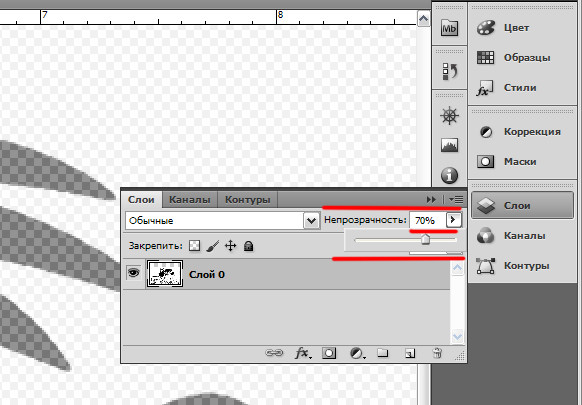 Разница в том, что вы можете изменить нечеткость в любое время во время выделения и даже после него, что дает вам больше контроля при выборе.
Разница в том, что вы можете изменить нечеткость в любое время во время выделения и даже после него, что дает вам больше контроля при выборе.
Другой параметр, который вы можете изменить, это Инвертировать . Установив флажок «Инвертировать», область, которую вы хотите сделать прозрачной, станет черной, а область, которую вы хотите сделать видимой, станет белой, как это происходит с маской слоя.
Предварительный просмотр выбора управляет тем, что вы видите на холсте. Если вы уже видите свой выбор в окне предварительного просмотра на панели цветового диапазона, лучше установить для Selection Preview значение none. В противном случае вы можете выбрать один из доступных режимов предварительного просмотра выбора.
После настройки всех необходимых параметров цветового диапазона вы можете начать выборку цветов, которые хотите сделать прозрачными. Для этого просто щелкните область, которую хотите сделать прозрачной.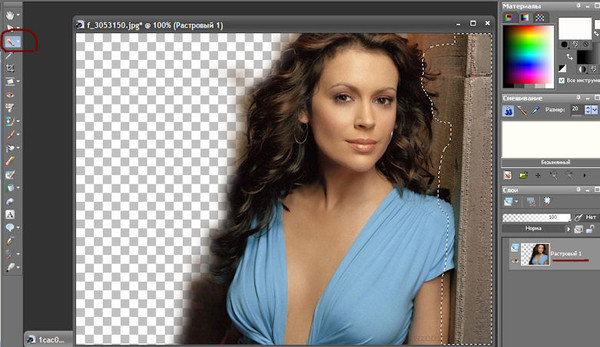
Вы можете добавить больше цветов к выбору, нажав Shift , нажимая на другие области изображения, которые вы хотите добавить. Когда вы нажмете Shift , вы заметите, что рядом с пипеткой появится значок плюса. Вы также можете нажать Shift , перетаскивая изображение с помощью инструмента «Пипетка», чтобы добавить больше содержимого к выделению.
Цель состоит в том, чтобы содержимое, которое вы хотите сделать прозрачным, стало черным, а все содержимое, которое вы хотите сделать видимым, стало белым в окне предварительного просмотра.
Когда это произойдет, нажмите OK, чтобы выйти из панели цветового диапазона и создать выделение.
Теперь, когда выбран слой изображения, щелкните значок маски слоя в нижней части панели Слои , чтобы создать маску слоя и сделать выбранный цвет прозрачным.
Сделав выделение прозрачным, можно дважды щелкнуть маску слоя, чтобы открыть рабочее пространство Select and Mask , где можно уточнить выделение.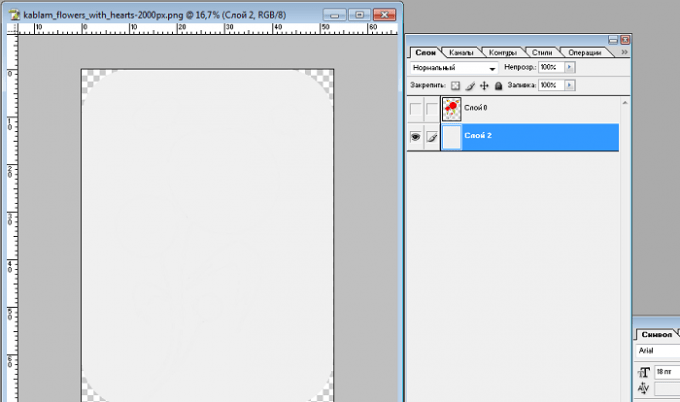
Например, в правой части рабочей области выделения и маски можно получить доступ к параметрам Global Refinements для уточнения краев выделения.
Затем в Обеззараживание цветов можно избавиться от цветной окантовки.
После увеличения резкости выделения нажмите «ОК», чтобы выйти из рабочей области «Выделение и маска».
Как экспортировать изображение с прозрачностью в Photoshop
Сделав выделение прозрачным, вы можете экспортировать изображение с прозрачностью для использования в других проектах.
Для этого выберите «Файл» > «Экспорт» > «Экспортировать как». Вы также можете нажать Alt + Shift + Control + W (Win) или Option + Shift + Command + W (Mac).
На панели Export As установите для параметра Format значение PNG, установите флажок Transparency и щелкните Export , чтобы сохранить файл с измененными настройками.
С помощью этих двух инструментов вы можете быстро пробовать цвета и делать их прозрачными в Photoshop, независимо от того, работаете ли вы с изображениями, графикой или текстом. Просто помните, что для экспорта изображения с прозрачностью вы должны экспортировать его в формате PNG, чтобы сохранить атрибуты прозрачности.
Удачного редактирования!
Как сделать белый фон прозрачным в Photoshop (5 шагов)
В этом уроке я покажу вам, как создать прозрачный фон в Photoshop. Сделать фон прозрачным в Photoshop — это то же самое, что удалить или удалить фон.
Белый фон также упрощает процесс выделения, и вы можете делать даже сложные выделения, такие как выделение волос, извлечение листьев с деревьев и многое другое. Давайте погрузимся, чтобы узнать больше.
Перейти к избранному разделу:
- Сделать фон темы/объекта прозрачным
- Сделать фон логотипа прозрачным
Сделайте фон субъекта/объекта прозрачным
Шаг 1.
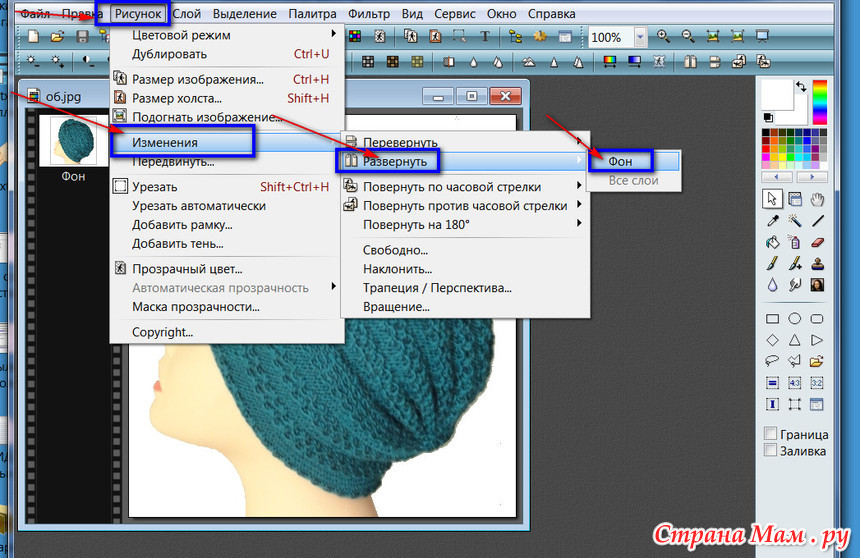 Откройте белое фоновое изображение
Откройте белое фоновое изображение
Откройте фотографию в Photoshop. Вы можете открыть фотографию, выбрав Файл > Открыть , затем выберите изображение, которое хотите открыть. Вы можете использовать любое изображение для этого урока, как ваше, так и любое другое, но я использую это изображение с чисто белым фоном.
Вот изображение, открытое в Photoshop:
Шаг 2 – Дублируйте изображение
Нажмите CTRL + J , чтобы дублировать фоновый слой, или щелкните правой кнопкой мыши на фоновом слое, выберите «дублировать слой». фоновый слой, потому что в Photoshop фоновый слой не имеет прозрачности, а также дублирование слоя не повредит исходному изображению.
Теперь у вас будет двухслойная копия фона и фон (см. изображение ниже). Вы можете удалить фоновый слой или вы можете отключить видимость, нажав на Значок глаза .
Шаг 3. Сделайте выделение с помощью инструмента быстрого выделения (W)
Теперь пришло время выбрать фон. Самый быстрый способ сделать это — использовать Quick Selection Tool (W) . Вы также можете использовать другие инструменты, поэтому активируйте любой инструмент выделения и выберите белый фон.
Самый быстрый способ сделать это — использовать Quick Selection Tool (W) . Вы также можете использовать другие инструменты, поэтому активируйте любой инструмент выделения и выберите белый фон.
Активируйте инструмент Quick Selection Tool (W) и убедитесь, что на панели параметров выбран параметр Добавить к выделенному .
Затем просто перетащите его на фон, чтобы выбрать его, и он выберет фон. Здесь вы можете увидеть марширующих муравьев, показывающих, что мы выбрали фон.
Поскольку мы все знаем, что Инструмент быстрого выбора (W) работает с выборкой цвета, поэтому иногда, если ваш объект имеет белый или почти белый цвет (например, вы можете видеть, что мужчина в куртке серого цвета), тогда он может выберите и эту часть. Причина проста, потому что серый цвет близок к белому цвету.
Здесь вы можете видеть, что мы также выбрали части мужской куртки:
Вы можете решить эту проблему, и для этого вам нужно минусовать выбор. Просто удерживайте клавишу ALT или выберите Вычесть из выделения на панели параметров.
Просто удерживайте клавишу ALT или выберите Вычесть из выделения на панели параметров.
нажмите на выбор, где вы хотите минус выбор. Здесь вы можете увидеть результаты после исправления выделения:
Шаг 4 — Удалить и сделать фон прозрачным
Теперь выделение активно, вы можете удалить фон, чтобы сделать его прозрачным.
Лучший способ удалить фон — использовать маску слоя. С маской слоя вы можете легко вернуться, когда захотите снова сделать некоторые части видимыми или, может быть, вы допустили ошибку во время выбора. Итак, мы возьмем маску слоя, давайте удалим фон. Пока выделение активно, нажмите вторую кнопку в нижней части панели слоев, чтобы добавить маску слоя
Вот результаты с чистым и аккуратным прозрачным фоном.
Если вы извлекаете модель вместо фона, вы можете нажать CTRL/CMD + I , чтобы инвертировать результаты маски слоя.
Если вы думаете, что сделали какую-то ошибку или по ошибке удалили те части, которые вам не нужны, не волнуйтесь, маска слоя позаботится об этом. Все, что вам нужно сделать, это выбрать маску слоя, закрасить белой кистью область, которую вы хотите снова сделать видимой. Вы можете узнать больше о маскировании с помощью учебника по маске слоя.
Иногда при использовании самого быстрого метода вокруг объекта видны резкие края, которые нам не нужны. Чтобы смягчить их, вы можете вручную замаскировать эти области, закрашивая маску слоя мягкой круглой черной кистью. Это действительно делает результаты достойными, и я использую маску каждый раз, чтобы убрать нежелательные края или части.
Шаг 5. Сохранение изображения в прозрачном формате PNG
Теперь у вас будет изображение с прозрачным фоном, если вас устраивает результат. Но наша работа еще не закончена, нам нужно сохранить прозрачный фон при сохранении изображения.
Выберите Файл > Экспорт > Сохранить для Интернета . Появится показанное ниже диалоговое окно.
Появится показанное ниже диалоговое окно.
Пожалуйста, не сохраняйте изображение в формате jpeg, иначе у вас снова будет белый фон на изображении . В поле предустановки выберите PNG 8 , чтобы сохранить файл в формате PNG.
Вы также можете выбрать PNG 24 . Вы также можете сохранить изображение, выбрав File > Save As , затем просто выберите формат PNG, но почему я использую формат Сохранить для Интернета ?
На изображении ниже вы также можете заметить множество параметров, таких как установка разрешения изображения, снижение качества, размытие изображения или даже предварительный просмотр изображения с различными настройками цветового профиля. Все эти настройки доступны только для команды Сохранить для Web , но не для Сохранить как . Вот почему я выбираю эту опцию, чтобы сохранить изображение всякий раз, когда я хочу сохранить какие-либо окончательные результаты.
После того, как вы установите качество изображения, разрешение или, возможно, вы не хотите ничего делать с настройками изображения, просто нажмите кнопку «Сохранить». Дайте любое имя изображению и сохраните файл в формате PNG.
Давайте посмотрим на изображение:
Очень достойные результаты и четкий прозрачный фон.
Сделать фон логотипа прозрачным
Шаг 1. Откройте образец логотипа
Обычно логотип всегда поставляется с прозрачным фоном, если это не так, вы можете сделать фон логотипа прозрачным здесь. Перейдите в File > Open и откройте изображение логотипа, как показано ниже.
Шаг 2 – Разблокируйте фоновый слой
Чтобы сделать фон прозрачным, нам нужно сначала разблокировать слой. Кроме того, заблокированный слой не имеет прозрачности в Photoshop. Чтобы разблокировать слой, щелкните значок блокировки на панели слоев, чтобы разблокировать его .
После разблокировки слоя значок замка исчезнет, и теперь вы можете начать работать с изображением.
Шаг 3. Сделайте фон логотипа прозрачным
Чтобы сделать фон прозрачным, выберите его с помощью Инструмент «Волшебная палочка» (W) . Выберите, если на панели инструментов нажмите на белый фон, чтобы выбрать его.
Нажмите на значок добавления маски слоя , чтобы удалить фон, вы получите результаты, аналогичные показанным ниже.
Нажмите CTRL + I , чтобы инвертировать результаты маски слоя. Вы увидите, что теперь фон прозрачен.
Шаг 4. Делаем средние пространства прозрачными
Теперь в середине всегда есть пробелы с выступающим фоном, это вы можете заметить на изображении ниже.
Нам нужно повторить процесс, выберите инструмент Magic Wand Tool (W) , а затем щелкните пробелы в середине и выберите эти пробелы.
Когда выделение активно, убедитесь, что выбрана маска слоя и установлен черный цвет переднего плана, нажав (D) на клавиатуре, затем нажмите ALT + Backspace , чтобы удалить пробелы между логотипом .
Как видите, мы также удалили пробелы между логотипами.
Повторяйте процесс, пока не сделаете фон полностью прозрачным. Здесь вы можете видеть, что я сделал сейчас:
Шаг 5 – Сохранить прозрачность и сохранить в формате PNG
Чтобы сохранить прозрачность логотипа, нам нужно сохранить изображение в формате PNG. Этот формат поможет вам добавить свой логотип в любое место без фона за ним .
Перейдите к Файл > Экспорт > Сохранить для Интернета :
Выберите формат PNG, чтобы сохранить его:
Теперь вы можете разместить свой логотип в любом месте. Взгляните на изображение ниже, чтобы увидеть, как вы можете разместить свой логотип поверх любого изображения, и у него не будет видимого фона, поскольку он теперь прозрачен.
Заключение
Я надеюсь, вам понравился урок, и дайте мне знать, если вам нужна помощь, я буду рад вам помочь. Если вам понравился урок, поделитесь им со всем миром.